디자이너를 위한 포럼에 참여하기
여러분의 전문 지식은 커뮤니티에 매우 중요합니다. 참여하여 지식을 공유하세요
지금 포럼에 참여하세요업계 최고의 전문가들과 함께 공유하고 배우며 성장하세요.
PMI를 제품 특성으로 특성화하는 방법, 이러한 특성을 Teamcenter® 소프트웨어에 게시하는 방법, 이러한 특성을 제조 및 품질 애플리케이션의 다운스트림에 사용하는 방법을 배웁니다.
오늘 블로그에서는 NX의 새로운 기능인 NX Inspector에 대해 집중적으로 다룹니다. 디지털 엔터프라이즈 규정 준수 요구 사항을 충족하면서 다운스트림 프로세스에서 소비되는 품질 특성을 관리할 수 있도록 특성 책임성을 구성할 수 있습니다.
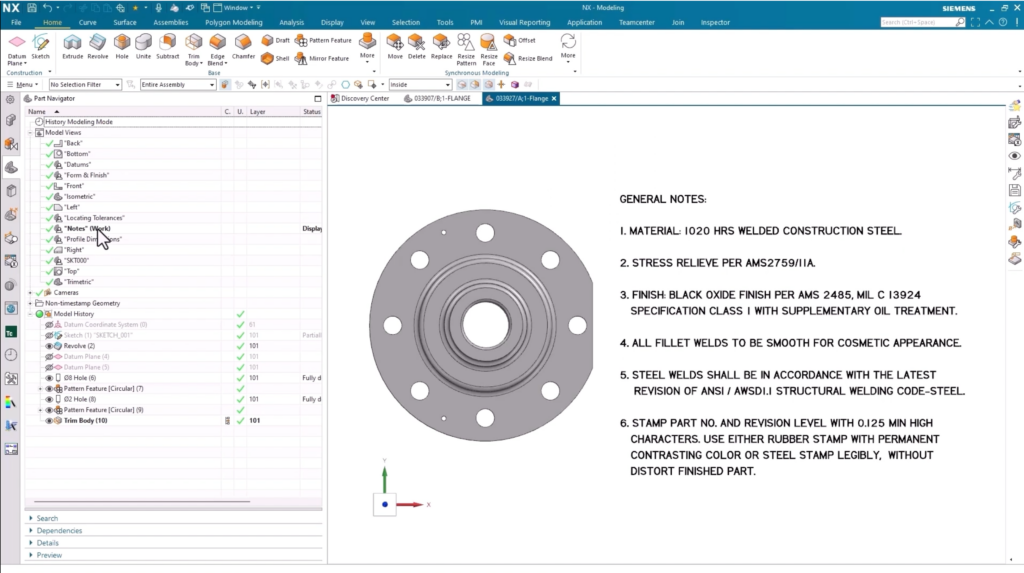
특성 적용 방법
‘모두 선택’
특성을 적용하는 한 가지 방법은 기본 번호를 설정하고 적용하려는 모든 특성을 선택하는 것입니다. 매우 간단합니다. 도구 모음에서 인스펙터 옵션을 선택하고 특성 를 클릭하고 특성 추가 대화 상자를 클릭합니다.
이 시점에서 모든 제품 특성 태그가 데이터 세트의 모든 PMI에 할당됩니다. 사용 사례에서는 플랜지의 구멍을 자세히 살펴보겠습니다. 이 구멍에는 8개의 개별 인스턴스가 있으며, 적용된 특성이 사이드바에 표시됩니다. 이는 부품의 전체 주기에 걸쳐 모든 인스턴스를 빠르고 쉽게 추적할 수 있는 방법입니다.
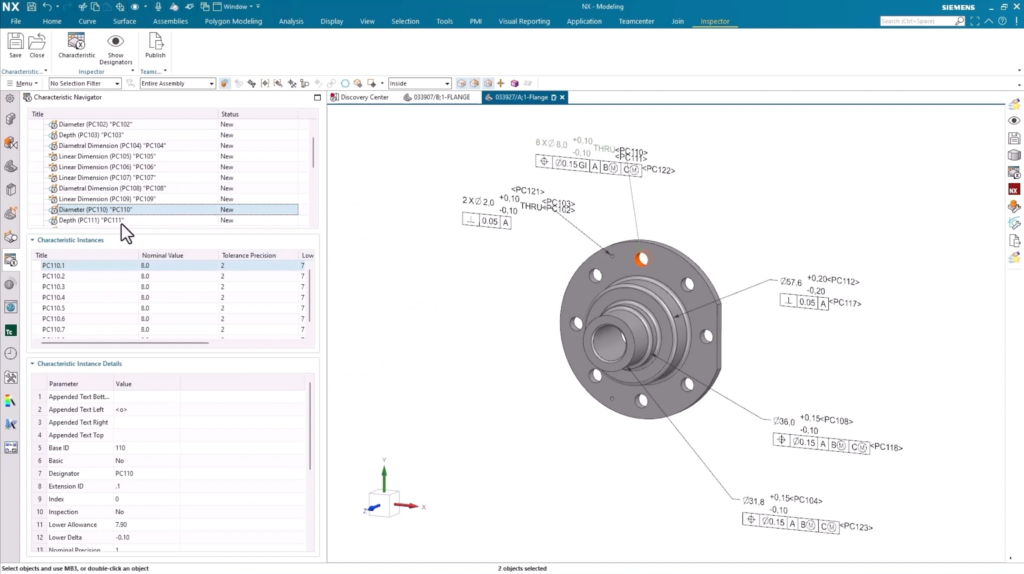
특성화는 3D의 다른 모델링 파트와 마찬가지로 작동합니다. 모델에서 요소의 치수를 변경하려는 경우(이 경우 구멍의 직경을 변경하는 경우) PMI와 특성이 그에 따라 업데이트됩니다. 이는 설계를 변경하거나 초기 콘셉트 디자인 중에 모델을 최신 상태로 유지하는 확실한 방법입니다.
기억하세요:
적용된 PMI에는 다음이 포함될 수 있습니다:
- 프로필 크기
- 공차 찾기
- 참고
- 표면 마감
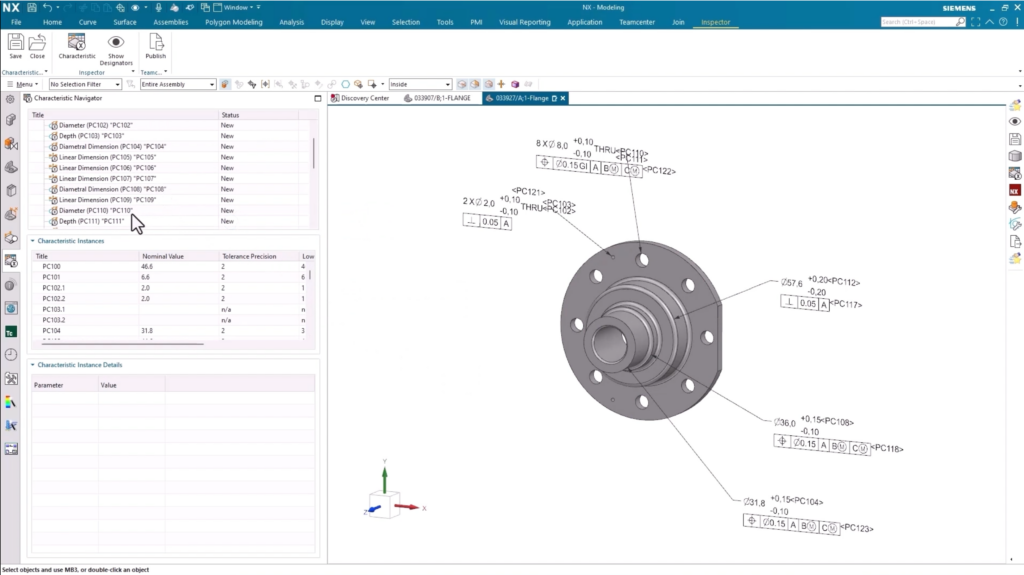
팀센터 내 특성 액세스하기
말할 필요도 없이, Teamcenter 내에서 특성을 사용하는 가장 쉬운 방법은 단순히 특성을 저장하는 것입니다. 이제부터는 특성을 다운스트림 용도로 사용할 수 있는 가장 좋은 방법에 집중할 수 있습니다. 문제의 플랜지에 초점을 맞추면, 이 플랜지는 명확하게 정의된 특성을 가지고 있다는 점을 지적하는 것이 중요합니다.
특성표가 중요한 이유는 무엇인가요?
전체 특성표에 액세스하면 데이터와 관련된 모든 PMI 특성을 중앙 집중식 영역에서 확인할 수 있습니다. 또한 특성 명세서는 이제 제조 및 품질과 같은 다양한 다른 애플리케이션에 사용할 수 있습니다.
디자이너를 위한 포럼에 참여하기
여러분의 전문 지식은 커뮤니티에 매우 중요합니다. 참여하여 지식을 공유하세요
지금 포럼에 참여하세요업계 최고의 전문가들과 함께 공유하고 배우며 성장하세요.

